如何查看本机Win10系统的激活码与激活密钥
1、第一步在我们的电脑上,鼠标右键桌面的此电脑,选择属性,如下图所示:
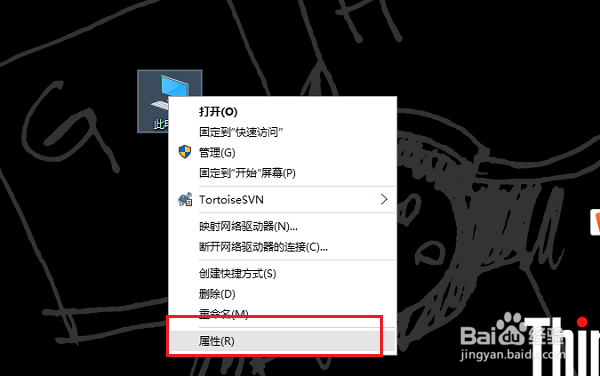
2、第二步进去电脑属性界面之后,下滑可以看到产品id,这个就是win10系统的激活码,如下图所示:
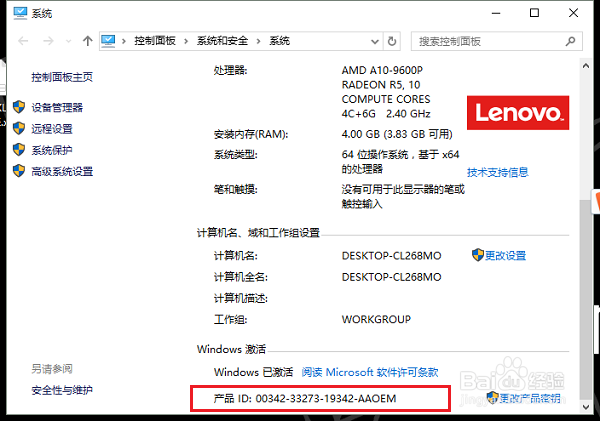
1、第一步鼠标右键开始菜单,选择允许,如下图所示:

2、第二步在运行输入regedit,点击确定,如下图所示:
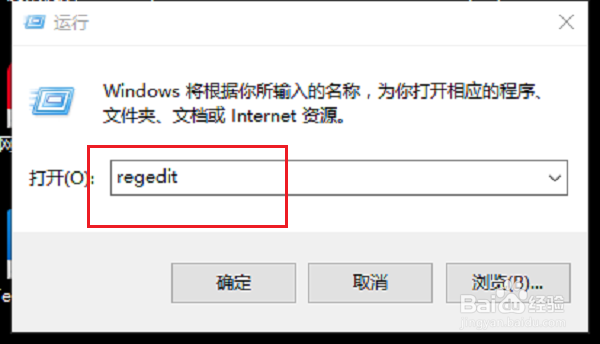
3、第三步打开注册表之后,依次点击“HKEY_LOCAL_MACHINE->SOFTWARE->Microsoft->Windows NT->CurrentVersion->SoftwareProtectionPlatform”,如下图所示:

4、第四步在SoftwareProtectionPlatform的右侧找到BackupProductKeyDefault,双击进去,可以看到数值,这个就是win10系统的激活密钥,如下图所示:

1、1.鼠标右键此电脑,选择属性,进去可以查看激活码
2.打开运行,输入regedit,打开注册表
3.进去注册表找到BackupProductKeyDefault
4.双击BackupProductKeyDefault进去,看到的数值就是激活秘钥

声明:本网站引用、摘录或转载内容仅供网站访问者交流或参考,不代表本站立场,如存在版权或非法内容,请联系站长删除,联系邮箱:site.kefu@qq.com。
阅读量:51
阅读量:39
阅读量:23
阅读量:88
阅读量:26